Windows 10 Creators Update Feature Focus: Troubleshooters
منذ إصدار نظام التشغيل Windows 10 ، أصبحت Microsoft تعملنقل العناصر ببطء من لوحة التحكم القديمة إلى تطبيق الإعدادات. أحد عناصر لوحة التحكم المضافة حديثًا ، والتي تبدأ بالبناء 15019 ، هي أداة استكشاف الأخطاء وإصلاحها. يساعدك على إصلاح العديد من الأجهزة والخدمات والبرامج التي لا تعمل بشكل صحيح.
عندما يتم إصدار تحديث Windows 10 Creators إلىالجمهور (المتوقع في أبريل) ، ستجد معظم هذه الأدوات في تطبيق إعدادات Windows الحديثة. إليك نظرة على مكان العثور على قسم استكشاف الأخطاء وإصلاحها وكيفية تشغيلها.
تحديث Windows 10 Creators أدوات استكشاف الأخطاء وإصلاحها
لفتح أدوات استكشاف الأخطاء وإصلاحها ، توجه إلى الإعدادات> التحديث والأمان> استكشاف الأخطاء وإصلاحها.

فيما يلي نظرة على مستكشفات الأخطاء ومضمونها اعتبارًا من الإصدار 15025:
- اتصالات الإنترنت: إصلاح مشاكل الاتصال بالإنترنت أو مواقع الويب.
- تشغيل الصوت: إصلاح المشاكل مع تشغيل الصوت.
- طابعة: ابحث عن مشكلات الطابعة وإصلاحها.
- تحديث ويندوز: حل المشكلات التي تمنعك من تحديث Windows.
- شاشة زرقاء: استكشاف الأخطاء وإصلاحها التي تسبب Windows لإيقاف أو إعادة تشغيل بشكل غير متوقع - الموت الزرقاء أو GSOD.
- بلوتوث: ابحث عن مشاكل أجهزة Bluetooth وحلها.
- الأجهزة والأجهزة: البحث عن وإصلاح مشاكل الأجهزة.
- مجموعة المشاركة المنزلية: إصلاح مشاكل عرض الكمبيوتر أو الملفات المشتركة في مجموعة المشاركة المنزلية.
- الاتصالات الواردة: إصلاح مشاكل اتصالات الكمبيوتر الواردة وجدار حماية Windows.
- لوحة المفاتيح: ابحث عن المشاكل وحلها باستخدام إعدادات لوحة مفاتيح الكمبيوتر.
- محول الشبكة: إصلاح المشاكل مع محولات الشبكة اللاسلكية وغيرها.
- قوة: قم بإصلاح المشكلات الخاصة بإعدادات طاقة الكمبيوتر للحفاظ على الطاقة وإطالة عمر البطارية.
- مستكشف أخطاء توافق البرامج ومصلحها: إصلاح مشاكل تشغيل البرامج القديمة على هذا الإصدار من Windows.
- تسجيل الصوت: إصلاح مشاكل تسجيل الصوت على جهاز الكمبيوتر الخاص بك.
- البحث والفهرسة: ابحث عن المشكلات المتعلقة بـ Windows Search وحلها.
- الملفات المشتركة: إصلاح مشاكل الوصول إلى الملفات والمجلدات على أجهزة الكمبيوتر الأخرى على الشبكة.
- خطاب: قم بإعداد Microsoft المستخدم مع جهاز الكمبيوتر الخاص بك للعمل مع برامج مثل Cortana و Skype.
- تشغيل الفيديو: ابحث عن مشاكل تشغيل الأفلام والتلفزيون وملفات الفيديو وحلها.
- تطبيقات متجر ويندوز: استكشاف المشكلات التي قد تمنع تطبيقات Windows Store من العمل بشكل صحيح.
تشغيل مستكشفات أخطاء Windows وإصلاحها
حدد مستكشف الأخطاء ومصلحها الذي تحتاجه وانقر فوق الزر لتشغيله. ثم اتبع الإرشادات التي توفرها معالجات مستكشف الأخطاء ومصلحها.
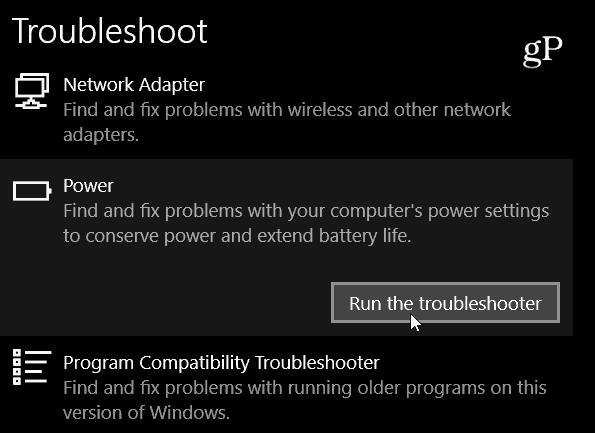
هنا مثال على تشغيل الطاقةمستكشف الأخطاء ومصلحها. على غرار الإصدار القديم ، يمكنك إصلاح المشكلة تلقائيًا وتقديم معلومات مفصلة حول المشكلة ويمكنك طباعتها إذا كنت تريد ذلك.

إذا كنت تستخدم إصدارًا أقدم من نظام التشغيل Windows 10 (أو نظام التشغيل Windows 8 أو 7) ، فلا يزال بإمكانك الوصول إلى مستكشفات الأخطاء ومصلحها عن طريق فتح "لوحة التحكم" وتحديد أيقونة استكشاف الأخطاء وإصلاحها.
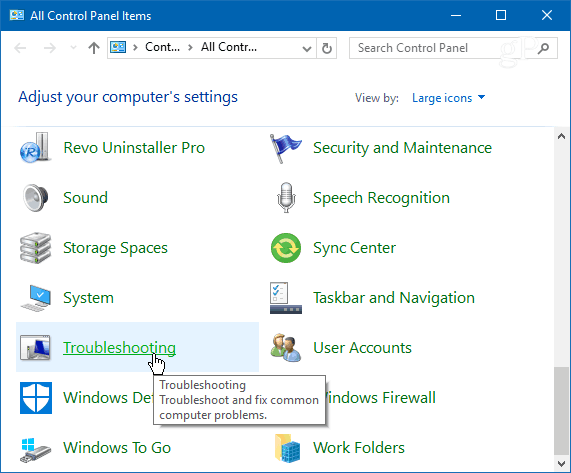
بعد ذلك يمكنك البحث عن أداة استكشاف الأخطاء وإصلاحها المناسبة للمشكلة التي تواجهها والعمل من خلال المعالج.
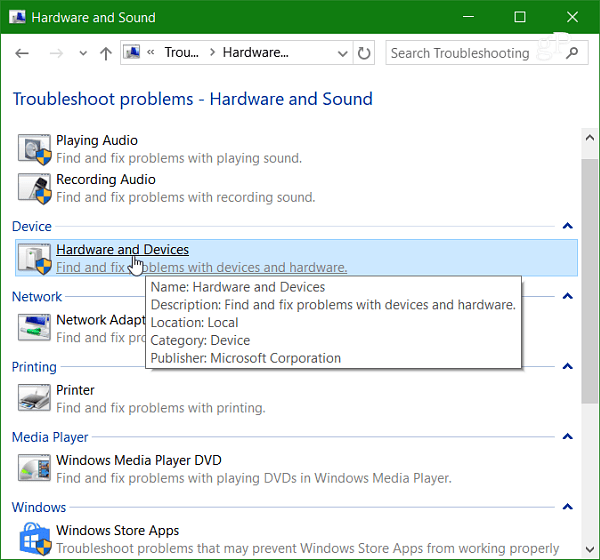
حسب المشكلة التي تواجهها معنظام جيد ، إنه مكان جيد للبدء ، لكن في تجربتي ، إنه ليس عصا سحرية لإصلاح المشكلات المعقدة. يتم استكشاف هذه الأخطاء ومصلحها أكثر في حل المشكلات الأساسية. ومع ذلك ، من الجيد أن نرى أن Microsoft تنقل أدوات مثل هذه إلى موقع مركزي عصري ونظيف. مقارنةً بالإصدار القديم ، أصبح العثور على الأداة التي تحتاجها أسهل كثيرًا.
لذا ، ابدأ هنا عندما يكون جهاز Windows 10 الخاص بكتعمل بشكل جيد وإذا كنت لا تزال غير قادر على تشغيل الأشياء بشكل صحيح ، فقفز في منتديات Windows 10 الخاصة بنا. لدينا مجتمع واسع المعرفة - بما في ذلك نحن الكتاب الذين سيحاولون مساعدتك.










اترك تعليقا